如果要更轻松地对齐出版物的各个部分,可以采用版式参考线。 “版式参考线”对话框中的参考线示例包括边距参考线、网格参考线(如列参考线和行参考线)、基线参考线和标尺参考线。 参考线不会打印,只是用于协助内容排版。
版式参考线”对话框
可在“版式参考线”对话框中设置边距、网格和基线参考线。
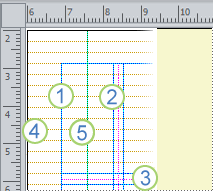
-
边距参考线
-
列参考线
-
行参考线
-
基线参考线
-
标尺参考线
打开“版式参考线”对话框:
-
单击“页面设计”>“参考线”,然后选择“网格和基准”。
注意: 要查看边距参考线和网格参考线,请选中“视图”选项卡上的“参考线”复选框。 要基准参考线,请选中“视图”选项卡上的“基线”复选框。
“边距参考线”选项卡
边距参考线可帮助你设置模板页边缘周围所需的空白。 边距参考线是母版页的一部分,并且它们会显示在任何应用该母版页的页面上。 如果选择“忽略母版”选项为特定页,但“边界和参考线”选项已打开,显示边距参考线。
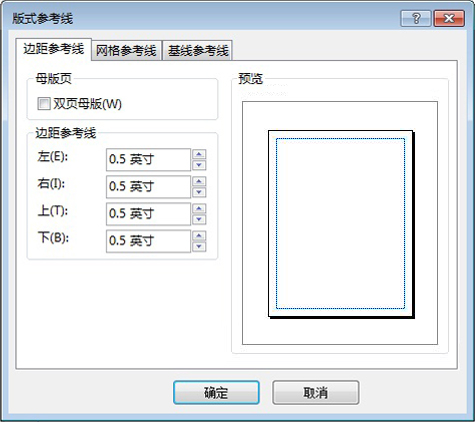
母版页
双页母版 如果出版物是绑定在一边的书或小册子,请选择此选项以设置两页分布的边距。 选择此选项时,左右边距指南将更改为内部和外部边距指南。 内边距位于书籍的边界边缘:外部边距位于书的外部或飞边。
边距参考线
注意: 如果选择跨页,“左”和“右”选项将更改为“内部”和“外部”。
左对齐 输入在页面左边缘和左边缘指南之间所需的空间量。 如果选中 “双页母版 ”复选框,则会看到页面内部边缘与内部边距指南之间的空间量。
右对齐 输入在页面右边缘和右边距指南之间所需的空间量。 如果选中 “双页母版 ”复选框,则会看到页面外部边缘与外部边距指南之间的空间量。
返回页首 在页面的上边缘和上边距指南之间输入所需的空间量。
Bottom 输入页面底部边缘和底部边距指南之间的所需空间量。
提示: 页边距的默认值是为出版物选择的度量单位。 您可以通过在数值后键入的缩写来指定其他度量单位:英寸 (in)、厘米 (cm)、派卡 (pi)、磅 (pt) 或像素 (px)。
“网格参考线”选项卡
通过使用网格参考线,可以设置母版页上所需的列数和行数。
提示: 间距的默认值是为出版物选择的度量单位。 您可以通过在数值后键入的缩写来指定其他度量单位:英寸 (in)、厘米 (cm)、派卡 (pi)、磅 (pt) 或像素 (px)。
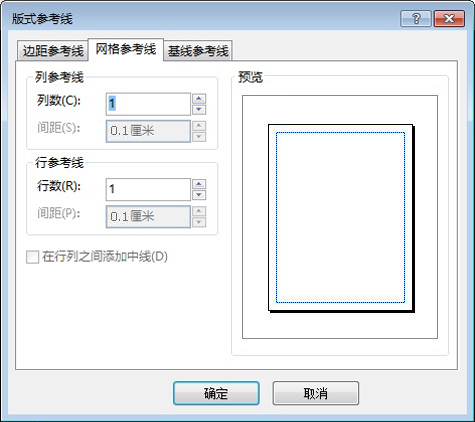
列参考线
列 输入在左右边距指南之间所需的列数。
间距 输入每个列之间的所需空间量。
行参考线
行 输入在顶部和底部边距指南之间所需的行数。
间距 输入每行之间所需的空间量。
在列和行之间添加中心指南 如果有多个列或行,则此选项可用。 选择此选项可显示一个非打印指南,该指南标记列和行之间间距的中心。 本指南可用于定位文本框或图形对象。
“基线参考线”选项卡
通过使用基线参考线,可以对多列出版物的所有列上的文本的基线进行对齐。
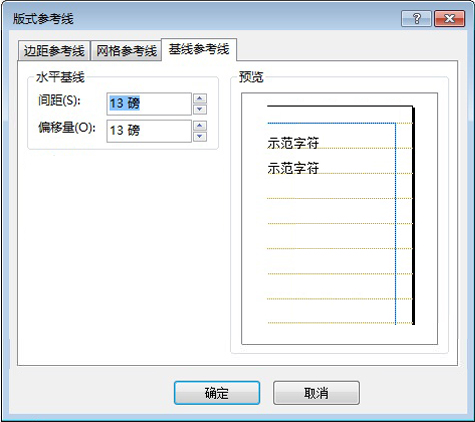
水平基线
设置水平基线参考线的间距和偏移量。
提示: 基线参考线间距和偏移量的默认度量单位是点。 即使键入其他度量单位(如英寸),Publisher 会将该值转换成以磅为单位的等效值。
间距 输入在水平基线指南之间所需的空间量。 输入的数字用作设置为与基线指南对齐的段落的行距量。
抵消 将所需的空白量从上边距指南键入到其下方的第一个水平基线指南。
您使用的偏移量取决于您的文本的字体大小和已设置的基线参考线的间距值。 在字体大小比基线参考线间距较小的情况下,您可能希望偏移值小于间距值,以便第一行更靠近网页上边距。
注意: 如果已启用东亚语言,还可以将其设置为垂直基线。







